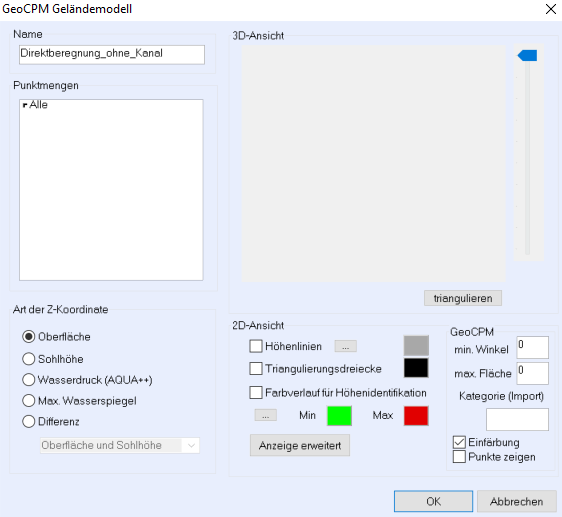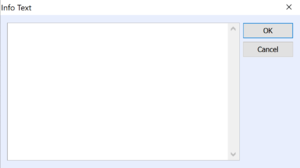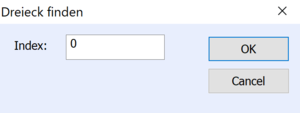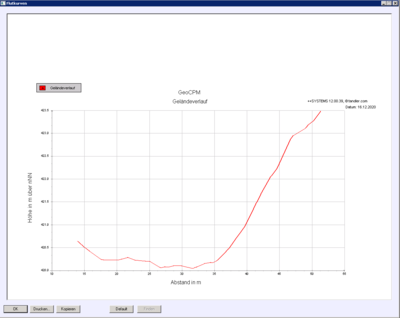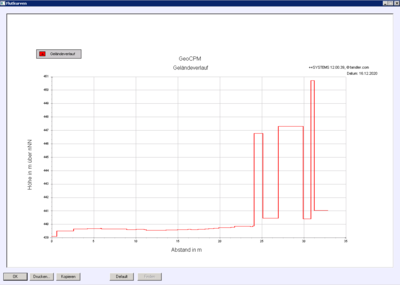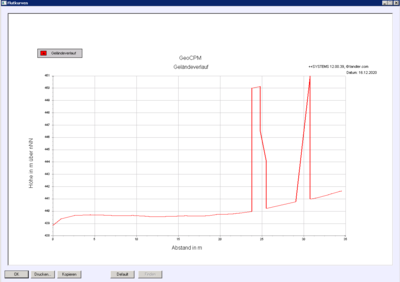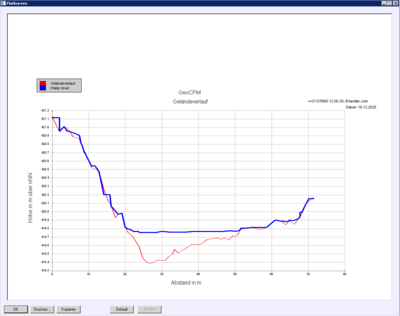Objektebene-GeoCPM
Das Grundgerüst bilden Punkte aus einer Laserscanbefliegung, die so genannten Geländepunkte. Die zweite Art sind die sogenannten Fixpunkte. Als Fixpunkte werden normalerweise sehr genaue Punkte aus terrestrischen Vermessungen verwendet. Nötig ist diese Unterscheidung, da viele der nachfolgend beschriebenen Funktionen die Punktdaten manipulieren und ausdünnen, manche Punkte davon aber unangetastet bleiben sollen. Diese manipulativen Funktionen beeinflussen nur die Geländepunkte. Die Fixpunkte bleiben immer erhalten. Somit kann ein Geländemodell aus Laserscandaten und terrestrischen Vermessungspunkten aufgebaut werden. Eine Ausdünnung erfolgt aber nur auf der großen Menge der Laserscandaten. Die wenigen aber sehr genauen terrestrischen Punkte bleiben aber immer erhalten.
Kontextmenü
Hier können der Name, die Fixpunktmengen und die Darstellungsart ausgewählt werden. Erweitert wurde dieser Dialog für die GeoCPM DGM um einen „min. Winkel“. Dieser Wert kann zwischen 0° und 20° liegen. Bei der Triangulierung werden dann solange zusätzliche Punkte eingefügt, bis nur noch Dreiecke entstehen, deren kleinster Winkel größer als der „min. Winkel“ sind. Der Standardwert 0° bedeutet, dass keine neuen Punkte eingefügt werden. Die Kategorie bezieht sich auf den Import. Viele Dateien mit Punkten von Laserbefliegungen kategorisieren diese Punkte zusätzlich. Ist dies der Fall und wird das Feld im I/O-Format mitgeführt, dann wird nur diejenige Kategorie von Punkten eingelesen, die hier angegeben wurde. Keine Eingabe bedeutet, dass alle Punkte eingelesen werden. Zudem kann hier auch eine Einfärbung der Oberflächenelemente (z.B. nach Wasserstand, Höhe, etc.) aktiviert werden bzw. die Anzeige der Punkte aktiviert werden.
Erzeugt eine eins zu einer Kopie des Geländemodells.
Mit dieser Funktion können verschiedene Elemente gefunden werden.
- Dreieck: Anhand der Dreiecksnummer kann ein einzelnes Dreieck gefunden werden. Der Bildschirmausschnitt zoomt auf den Schwerpunkt des Dreiecks.
- Geländemodell: Der Bildschirmausschnitt wird so skaliert und verschoben, dass die komplette Ausdehnung des DGM dargestellt wird.
Das DGM wird unwiderruflich gelöscht.
Dient zur Anzeige des Geländeverlaufs. Die eingezogenen Bruchkanten werden ignoriert. Klicken Sie auf den Start- und Endpunkt des gewünschten Geländeverlaufs. Der Verlauf wird angezeigt und kann beliebig skaliert und dargestellt werden.
Dieser Verlauf berücksichtigt nur die Schwerpunktshöhen der Dreiecke. Daher ergibt sich eine Treppenfunktion.
Wählen Sie die Partition aus, aus der Sie die Oberflächendaten für Rauheit und Versickerung / Verdunstung übernehmen wollen. Die Daten werden den Dreiecken zugewiesen. In dieser Aktion wird eine Partition der Oberflächenelemente erzeugt. Sie können diese am Ende automatisch löschen lassen. Die Rauheit wird ausfolgendem Feld übernommen: Reiter Bodencharakteristik → Oberfläche (undurchlässig) → Geschwindigkeitsbeiwert. Die Versickerung entspricht der Endversickerung im gleichen Reiter unter Bodenaufbau. Sie können aber auch rechnerisch eine gemittelte Rauheit ansetzen zwischen befestigten und unbefestigten Flächenteilen.
- Standardverschneidung
- Paralleler Wegealgorithmus
Eine gleichnamige Partition wird aus den Dreiecken des DGM erstellt mit dem Attribut der Neigung.
{{Kontextmenü10 |Titel = Knoten, Quellen und Bruchkanten |Funktion1=Knoten mit Oberfläche verknüpfen |Funktion2=Knotenverknüpfung lösen |Funktion3=Knotenverknüpung von akutell ausgewählten Geländemodell übernehmen |Funktion4=Zeige Knoten-Dreiecksverknüpfung |Funktion5=Skinkkästen und Zuleitungen aus Knoten-Dreiecksverknüpfung erzeugen |Funktion6=Knoten- und Oberflächenhöhen prüfen |Funktion7=Neue Quellen/Senken setzen |Funktion8=Quelle/Senke ändern |Funktion9=Quelle/Senke löschen |Funktion10=Bruchkantenmengen auswählen |Erläuterung1=Zu den automatischen Verknüpfungsarten kann auch eine übergeordnete manuelle Verknüpfung der Schächte mit den Oberflächenelementen durchgeführt werden. Klicken Sie erst den Schacht an und dann beliebig viele Dreiecke, die zugeordnet werden sollen. |Erläuterung2=Alle Manuellen Knotenverknüpfungen werden gelöst. |Erläuterung3=Kopiert alle manuellen zugewiesenen Knotenverknüpfungen aus einem anderen Geländemodell. |Erläuterung4=Markiert alle automatisch und manuell zugewiesenen Dreiecke für den Austausch DYNA-GeoCPM. |Erläuterung5=Erzeugt einen neuen Knoten und eine Leitung für jedes manuell/automatisch zugewiesene Dreieck. |Erläuterung6=Prüft die höhen der Knoten mit den zugeordneten Dreiecken. Das Ergebniss wird dann in das Meldungsfenster geschrieben und die Konten können daraufhin markiert und verändert werden.
|Erläuterung7=Sie haben die Möglichkeit, das DGM mit zusätzlichen Quellen (Zulauf) und Senken (Ablauf) zu versehen. Klicken Sie auf die Position an der die Quelle / Senke gesetzt werden soll. Geben Sie einen eindeutigen Namen an und geben Sie eine Zu- bzw. Abflusskurve an. Die Kurven sind unter „Zeitreihen → Kennlinien → Kurven“ zu definieren. Die X-Achse entspricht der Zeit in Sekunden, die Y-Achse dem Zu- (positiv) und Ablauf (negativ) in l/s. Zusätzlich können Sie das Aufnahmevolumen der Senke bestimmen. |Erläuterung8=Linksklick auf eine Quelle / Senke um diese zu ändern. |Erläuterung9=Linksklick auf eine Quelle / Senke um diese zu löschen. |Erläuterung10=Nicht jedes DGM nutzt alle angelegten Bruchkantenmengen. Jedes DGM nutzt nur die ihm zugewiesene Menge von Bruchkantenmengen. Eine Mehrfachauswahl erfolgt mit gedrückter SHIFT und STRG Taste.